نحوه حذف بروزرسانی ویندوز ۱۰
اگر رایانه شما بعد از به روزرسانی ویندوز دچار لک شدگی و یا اشکالاتی شده است ، می توانید بروزرسانی ویندوز ۱۰ را روی رایانه خود حذف کنید و دوباره به نسخه قبلی برگردید.

بروزرسانی ویندوز ۱۰ را حذف کنید
مایکروسافت سیستم عامل ویندوز ۱۰ خود را با ارائه “به روز رسانی های ویژه” (هر ۶ ماه) و “به روز رسانی کیفیت” به صورت ماهانه ارائه می دهد.
به روزرسانی های ویژه (Feature Update) عملاً نسخه های جدید ویندوز ۱۰ هستند و سالی دو بار (بهار و پاییز) در دسترس قرار می گیرند.
به روزرسانی های کیفیت که به عنوان “cumulative updates” نیز شناخته می شوند ، به طور خودکار هر ماه (سه شنبه دوم هر ماه) بر روی رایانه شما بارگیری و نصب می شوند.
با این درک ، اجازه دهید ما جلوتر برویم و نگاهی به مراحل حذف نصب ویندوز ۱۰ در رایانه خود بیندازیم.
توجه: پوشه Windows.old در ریشه درایو “C” موجود است.
۱. بروزرسانی ویژگی (Feature Update) ویندوز ۱۰ را حذف کنید
هر زمان که یک به روزرسانی ویژه (بروزرسانی اصلی) نصب شود ، ویندوز ۱۰ پرونده های مورد نیاز برای بازگشت به نسخه قبلی را در رایانه خود نگه می دارد.
با این حال ، این پرونده ها فقط ۱۰ روز روی رایانه شما باقی می مانند ، و پس از آن به صورت خودکار با ذخیره سازی حذف می شوند.
اگر در مدت زمان ۱۰ روز از Feature Update هستید ، می توانید مراحل زیر را برای حذف نصب ویندوز ۱۰ در رایانه خود دنبال کرده و به نسخه قبلی برگردید.
۱. بر روی دکمه Start کلیک کرده و روی گزینه آیکون Settings کلیک کنید .
![]()
۲. در صفحه تنظیمات ، روی گزینه Update & Security کلیک کنید.
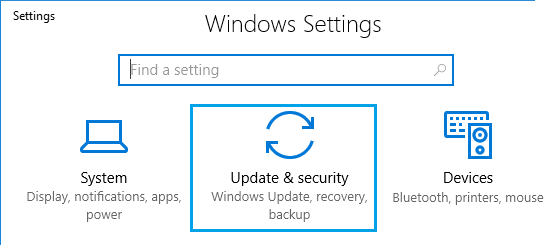
۳. در صفحه بعدی روی گزینه Recovery ( در سمت چپ) کلیک کنید. در قسمت سمت راست ، روی گزینه Get Started واقع در زیر بخش Go back to previous version of Windows 10 کلیک کنید.
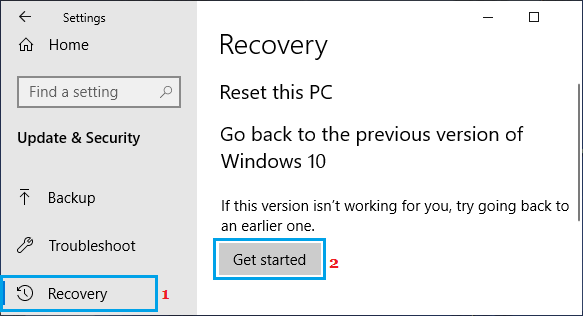
۴- برای تکمیل این فرآیند ، دستورالعمل ها را دنبال کنید.
اگر گزینه Get Started در قسمت “Go back to a previous version” کار نمی کند ، رایانه شما فایلهای مورد نیاز برای بازگشت به نسخه قبلی ویندوز را ندارد.
گزینه شما در این حالت استفاده از system restore یا نصب مجدد ویندوز ۱۰ از پشتیبان گیری است که احتمالاً در رایانه خود ذخیره کرده اید.
۲. حذف بروزرسانی cumulative updates ویندوز ۱۰
همانطور که گفته شد ، به روزرسانی های تجمعی یا با کیفیت ، به روزرسانی جزئی ماهانه هستند و این موارد به راحتی در رایانه شما مشاهده و حذف می شوند.
۱. بر روی دکمه Start کلیک کرده و سپس روی گزینه Settings کلیک کنید .
![]()
۲. در صفحه تنظیمات ، روی گزینه Update & Security کلیک کنید.
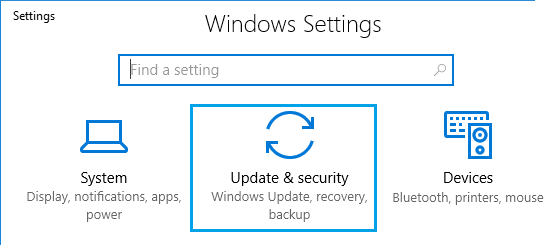
۳. در صفحه بعدی ، بر روی Windows update در قسمت سمت چپ کلیک کنید. در صفحه سمت راست ، به پایین بروید و بر روی پیوند View update history کلیک کنید.
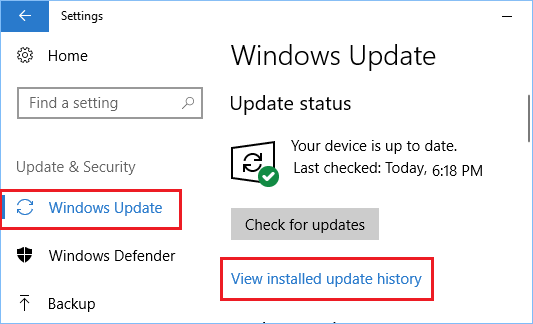
۴. در صفحه بعد روی پیوند Uninstall updates کلیک کنید.
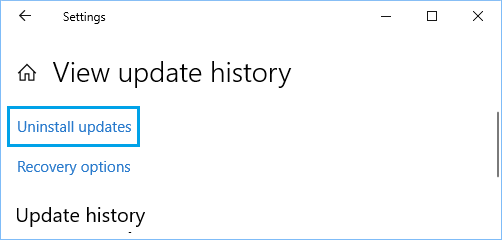
۵. در صفحه بعدی لیستی از به روزرسانی های cumulative اخیر را در رایانه خود مشاهده خواهید کرد. به سادگی ، بر روی به روزرسانی که می خواهید حذف شود کلیک کنید و بر روی گزینه Uninstall کلیک کنید.
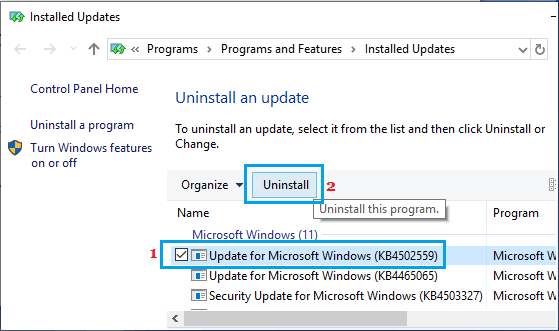
۶. در پنجره تأیید ، روی Yes کلیک کنید.
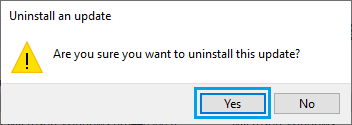
و کامپیوتر خود را مجدداً راه اندازی کنید تا این فرآیند کامل شود.
۳. پرونده های به روزرسانی موقت را حذف کنید
در حالی که بیشتر فایل های Windows Update بارگیری شده بخشی از سیستم هستند ، ممکن است برخی از فایلها مورد استفاده قرار نگیرند و در رایانه شما که فضای ذخیره سازی را مصرف می کند ، باقی بمانند.
برای حذف پرونده های به روزرسانی موقت و بازیابی فضای ذخیره سازی با ارزش در رایانه خود ، مراحل زیر را دنبال کنید.
۱. تنظیمات را باز کنید و بر روی System کلیک کنید.
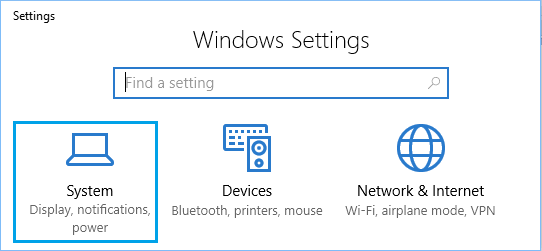
۲. در صفحه بعدی ، بر روی Storage در قسمت سمت چپ کلیک کنید. در قسمت سمت راست ، روی لینک Free Up space now کلیک کنید.
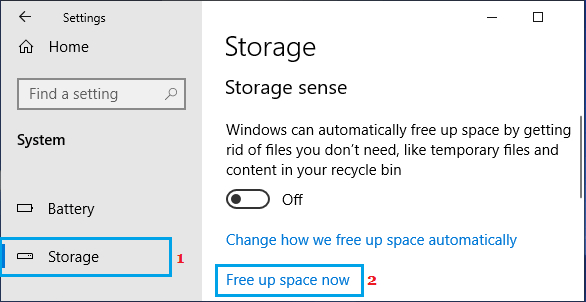
۳. منتظر بمانید تا ویندوز ۱۰ فضای ذخیره سازی در رایانه شما را تجزیه و تحلیل کند.
۴- در صفحه بعد ، کادرهای کنار Delivery Optimization Files ، Windows Update Cleanup را تیک بزنید و بر روی گزینه Delete Files کلیک کنید.
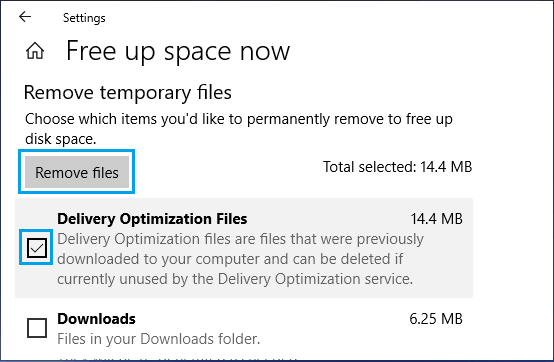
ویندوز ۱۰ به سرعت تمام فایلهای موقت انتخاب شده روی رایانه شما را حذف می کند.
۴. فایلهای آپدیت ویندوز ۱۰ را حذف کنید
بعضی اوقات ، مشکل بروزرسانی های ویندوز ۱۰ به دلیل عدم موفقیت برخی از پرونده های بروزرسانی در نصب روی رایانه شما است.
در چنین مواردی ، ممکن است به روزرسانی ویندوز در رایانه شما گیر کرده یا مسنوخ شده باشند و اگر این اتفاق بیفتد ، می توانید مراحل زیر را برای حذف آن دنبال کنید تا پرونده های Windows Update حذف حذف شده و مشکلات مربوط به Windows Update را در رایانه خود را برطرف کنید.
۱. تنظیمات را باز کنید و بر روی Update & Security کلیک کنید.
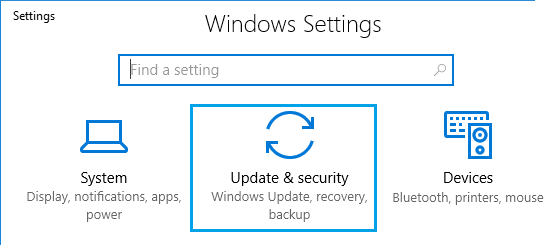
۲. در صفحه بعدی روی گزینه Troubleshoot در قسمت سمت چپ کلیک کنید. در صفحه سمت راست ، پایین بروید و بر روی Run the Troubleshooter در زیر بخش Windows Update کلیک کنید.
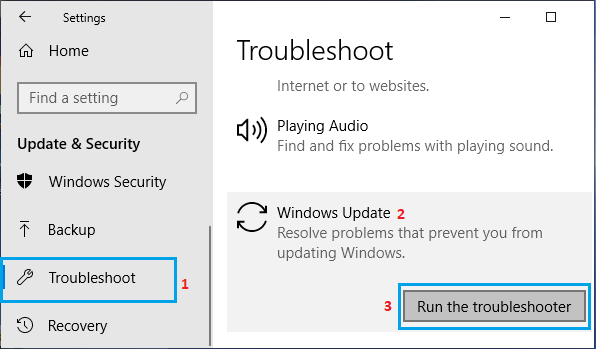
۳. در صورت درخواست ، رمزعبور خود را وارد کنید.
منتظر بمانید تا ویندوز فایلهای بروزرسانی شده را حذف کند و مشکلات مربوط به Windows Update را در رایانه را برطرف کند.











دیدگاه ها